‘Recentemente i backup delle chat di Whatsapp utilizzando iCloud non si completano; si fermano sempre esattamente allo stesso punto dopo aver caricato 33,7Mb su 9,69Gb. Posso fare il backup di WhatsApp su iPhone senza iCloud? ’ - Da discussions.apple.com
Ci sono momenti in cui è impossibile fare il backup di iPhone WhatsApp su iCloud. Si ottengono circa 5 GB di spazio di archiviazione iCloud gratuito e quando si utilizza questo spazio per tutti i tipi di dati sul dispositivo, è molto facile esaurire lo spazio di archiviazione iCloud. Ci sono anche diversi problemi che possono sorgere quando si cerca di fare il backup di WhatsApp su iCloud, come un backup che non riesce o si blocca.
Quando questo accade, si può cercare modi alternativi per il backup e in questo articolo, condividiamo con voi diversi modi per il backup di WhatsApp su iPhone senza iCloud e il confronto di questi 3 metodi.
| Backup solo WhatsApp | Backup con 1 clic | Perdita di dati | Difficoltà | |
|---|---|---|---|---|
| Mobitrix WhatsApp Tranfer | Sì | Sì | No | Molto facile |
| iTunes | No | Sì | Sì | Molto difficile |
| Sì | No | Molto facile | Facile ma scomodo |
Ecco i 3 modi gratuiti per risolvere il problema del backup.
Modo gratuito per il backup di WhatsApp su iPhone senza iCloud/iTunes
Dato che iCloud è una soluzione gratuita, ha senso che tu stia cercando una soluzione alternativa gratuita che ti aiuti a fare un backup completo dei tuoi dati WhatsApp. La migliore soluzione gratuita per il backup dei dati di WhatsApp è Mobitrix WhatsApp Transfer. Questa soluzione è molto facile da usare e permette agli utenti di creare un backup completo di tutti i dati nei loro account WhatsApp, compresi tutti gli allegati.
Per utilizzare questo programma per il backup delle chat e dei dati di WhatsApp sul computer, segui questi semplici passi:
- Scarica e installa Mobitrix WhatsApp Transfer sul tuo computer e avvia il programma.
- Esegui Mobitrix sul tuo computer e quindi seleziona "Esegui il backup di WhatsApp sui dispositivi" dalle opzioni elencate a sinistra.
- Collegare il dispositivo al computer con cavi USB, non appena il programma rileva il dispositivo, fare clic su “Backup” per iniziare il processo.
- Mobitrix ti avviserà quando il processo è completo. Tenete il dispositivo collegato al computer fino a quando il processo è completo.
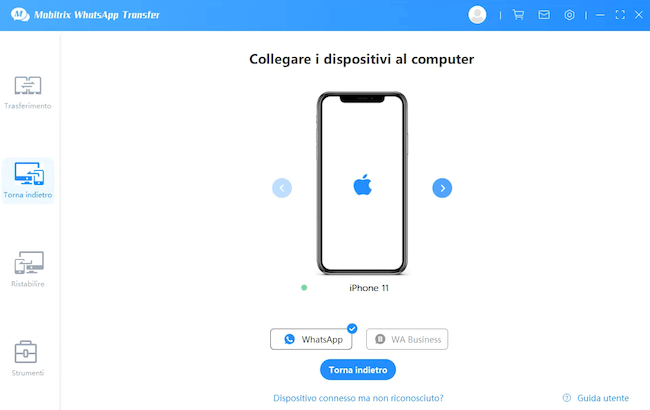
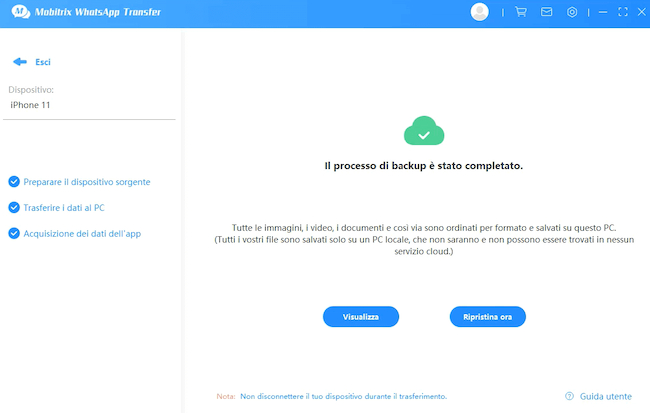
Alcune delle caratteristiche più notevoli di questo programma sono le seguenti:
- È utile nel trasferimento dei dati da Android e iPhone, iPhone ad Android, Android ad Android, iPhone ad iPhone.
- Crea un backup dei dati di WhatsApp sul tuo dispositivo gratuitamente e ripristina lo stesso backup sul dispositivo.
- Lo spazio di archiviazione gratuito per il backup dei messaggi WhatsApp di iPhone è illimitato mentre iCloud offre solo 5 GB di archiviazione gratuita e Google drive offre 15 GB.
- Ogni file di backup di WhatsApp è conservato sul tuo computer senza influenzare gli altri.
- In base all'informativa sulla privacy di Mobitrix, i dati del tuo dispositivo saranno salvati solo sul tuo dispositivo e non saranno caricati online.
Difetti di questa soluzione:
- È necessario un computer per scaricare e utilizzare questo programma.
Usa iTunes per eseguire il backup di WhatsApp su iPhone senza iCloud (soluzione ufficiale di Apple)
Se non hai spazio adeguato in iCloud per il backup di WhatsApp, l'altra opzione è quella di utilizzare iTunes. Una delle cose migliori dell'uso di iTunes è che il backup sarà facile da ripristinare. Il processo di backup dei dati di WhatsApp non è diverso dal solito modo di fare il backup di tutti i dati sul tuo dispositivo. Segui questi semplici passi per fare il backup di WhatsApp su iTunes:
- Apri iTunes e prenditi un momento per assicurarti di eseguire l'ultima versione di iTunes. In caso contrario, aggiornare il programma prima di continuare per evitare problemi di compatibilità.
- Ora, collega il dispositivo al computer utilizzando il cavo di collegamento del dispositivo.
- iTunes rileverà l'iPhone. Quando appare in iTunes, fai clic sull'icona dell'iPhone per iniziare il processo.
- Fare clic sull'opzione "Riepilogo" e quindi fare clic su" Esegui il backup ora " per iniziare il processo.
Mantenere il dispositivo collegato al computer fino al completamento del processo. Una volta completato il backup, tutti i dati sul dispositivo inclusi tutti i dati di WhatsApp verranno salvati sul computer.

Mentre il backup di WhatsApp tramite iTunes è una grande soluzione gratuita, ha alcune carenze. Includono quanto segue:
- Il processo può richiedere molto tempo rispetto a Mobitrix che consente di eseguire il backup solo dei dati di WhatsApp, riducendo il tempo necessario per completare il backup.
- Una volta che il backup è completo, non avrai accesso ai file di backup e quindi non potrai ripristinare solo le chat di WhatsApp.
- Il ripristino di un backup di iTunes cancellerà tutti i dati esistenti sul dispositivo, il che significa che si possono perdere i dati che non sono nel backup.
Utilizzo della posta elettronica per eseguire il backup di iPhone WhatsApp senza iCloud
Se hai solo alcune chat di WhatsApp, puoi facilmente farne il backup inviandole al tuo indirizzo e-mail. Questo può essere fatto facilmente all'interno dell'applicazione WhatsApp, dal momento che semplicemente selezionando le chat che si desidera inviare a se stessi e condividerle via e-mail. Questo metodo consente anche di condividere alcuni degli allegati WhatsApp a te stesso.
Ecco come fare questo passo dopo passo:
- Apri WhatsApp sul tuo dispositivo e poi vai alla chat di WhatsApp che desideri salvare. Può essere una chat individuale o una chat di gruppo.
- Vai alle opzioni "Altro" scorrendo sull'icona conversazioni e quindi seleziona “Esporta chat”.
- Dovresti vedere l'opzione per includere allegati o meno. Si noti che se si sceglie di includere gli allegati, l'e-mail potrebbe essere troppo grande per l'invio poiché la maggior parte dei server di posta elettronica limita la dimensione dell'e-mail a 20 MB.
- Invia l'e-mail a te stesso. Quando apri l'e-mail nella tua app di posta elettronica preferita, vedrai una finestra bozza con la chat WhatsApp allegata come file TXT.

Ma come probabilmente puoi già intuire, questo metodo ha molte carenze. I seguenti sono solo alcuni di loro:
- Il processo può essere un po' complicato soprattutto se non l'hai mai usato prima.
- È anche dispendioso in termini di tempo, soprattutto se si hanno molte chat da inviare via e-mail.
- Potresti non essere in grado di includere tutti i file multimediali nell'e-mail.
- Non è possibile ripristinare le chat su WhatsApp.
Il backup di WhatsApp tramite iCloud è una delle migliori soluzioni in quanto è possibile impostare il processo per essere automatico. Ma come abbiamo visto sopra, a volte non è possibile eseguire il backup di WhatsApp tramite iCloud. Se vuoi eseguire il backup di WhatsApp su iPhone senza iCloud, le soluzioni di cui sopra ti saranno utili.
